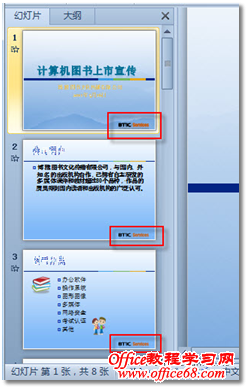|
6. 在幻灯片母板中,鼠标拖拽,适当调整徽标的大小,并将其放置到合适的位置上,如幻灯片的右下角,如图6所示。
图6 调整徽标大小 7. 在“幻灯片母版”选项卡的“关闭”选项组中单击【关闭母版视图】按钮,关闭幻灯片母板,如图7所示。
图7 关闭母版视图 经过上述设置后,不管刘经理在接下来的操作中,添加多少幻灯片,每一张幻灯片的右下角处都将出现相同的公司徽标,并且,它不会被随意选中、移动、删除等,除非您再次进入“幻灯片母板”视图,如图8所示。
图8 每张幻灯片中的相同徽标 刘经理只用了短短几分钟就将公司徽标添加到所有幻灯片中,并且在幻灯片中的显示位置是相同的。既省去对演示文稿逐一添加徽标的时间,又节省了大量调整徽标位置的时间,工作效率得到有效的提高。 为了使宣传片更具吸引力,让客户更清晰地了解公司产品,除了在幻灯片中使用简洁、生动的文字描述外,刘经理还需要使用图形、图片以更直观地方式来展示产品资料。 |